在设置新设备时忘记Wi-Fi密码令人沮丧。幸运的是,有一些简单的方法可以在Mac上找到它,我将指导您完成整个过程。
尽管存在多种方法可以在Mac上找到保存的密码,但请始终确保您负责任地访问并分享它们。让我们探索两种最好的方法来在Mac上找到保存的Wi-Fi密码:
1。键链访问
苹果的内置实用程序,钥匙扣访问权限可作为安全的库,可存储您的用户凭据,从网站登录到Wi-Fi密码。这是使用键链访问以在Mac上找到保存的Wi-Fi密码的方法:
- 开放式聚光灯,类型钥匙扣访问并打开应用程序。
- 在左窗格中,选择系统然后单击密码右窗格顶部的标签。
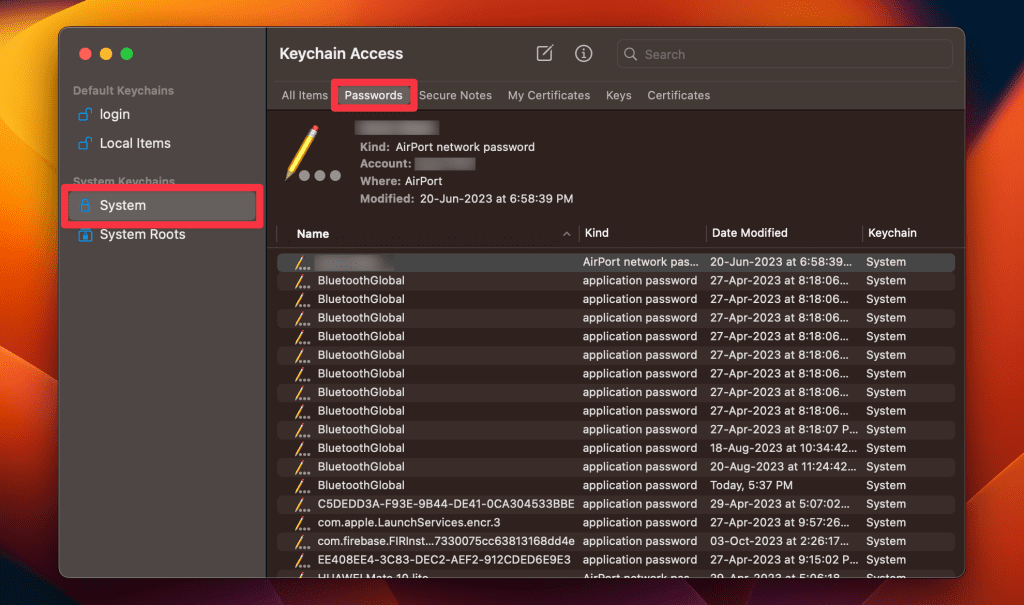
- 双击列表中的Wi-Fi网络。
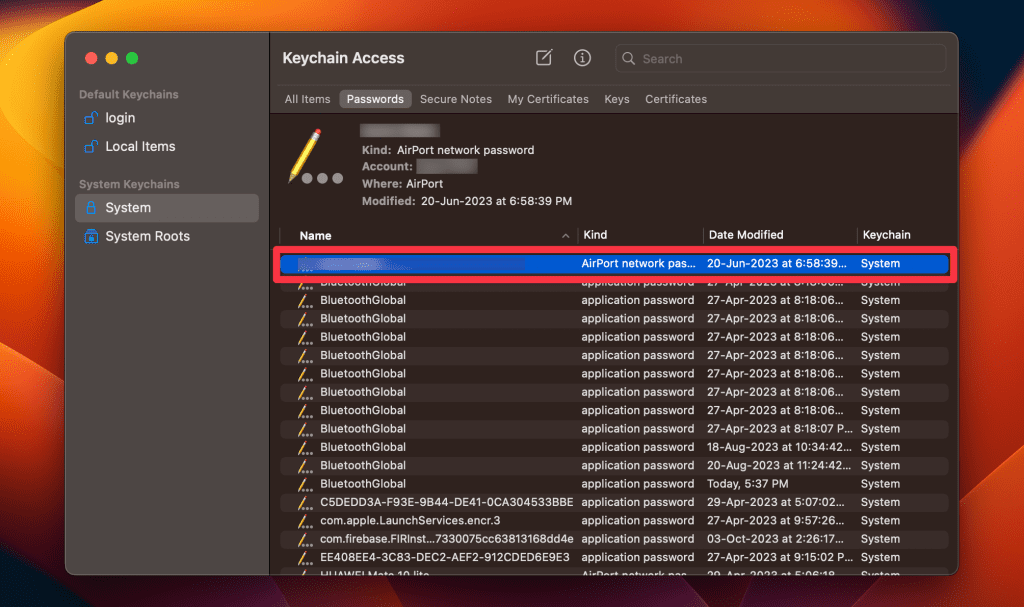
- 它将打开一个新窗口。检查显示密码此窗口上的复选框。
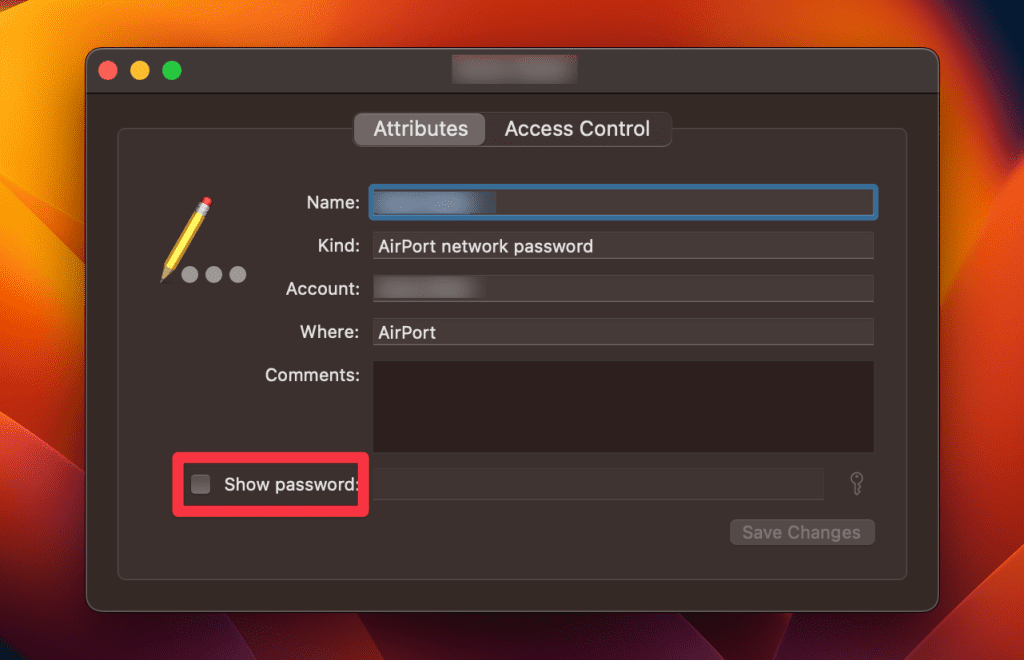
- 您可能需要输入Mac的用户名和密码才能显示Wi-Fi密码。
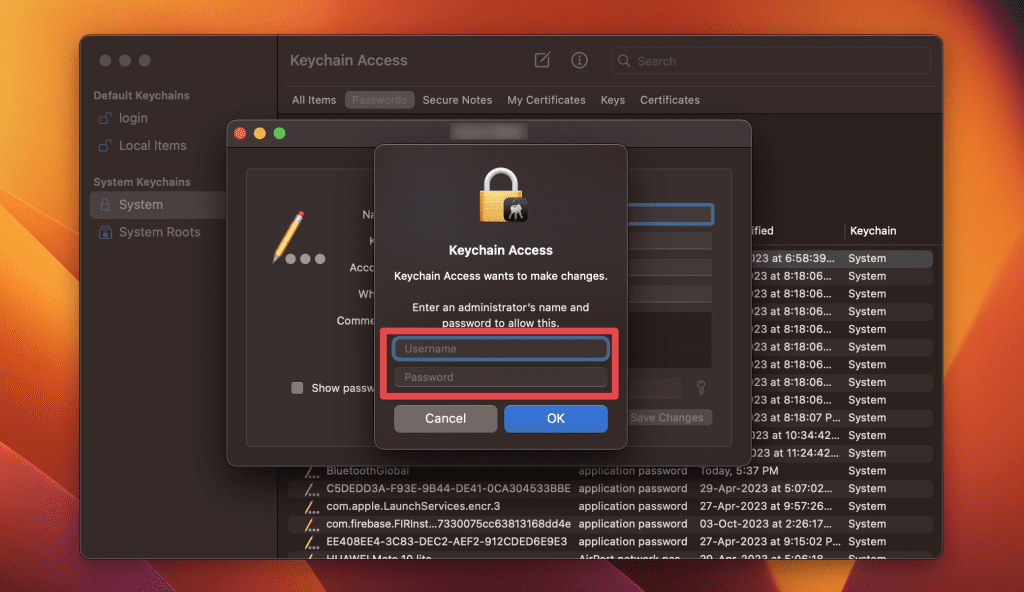
- 右键单击密码并选择复制复制您的Wi-Fi密码。
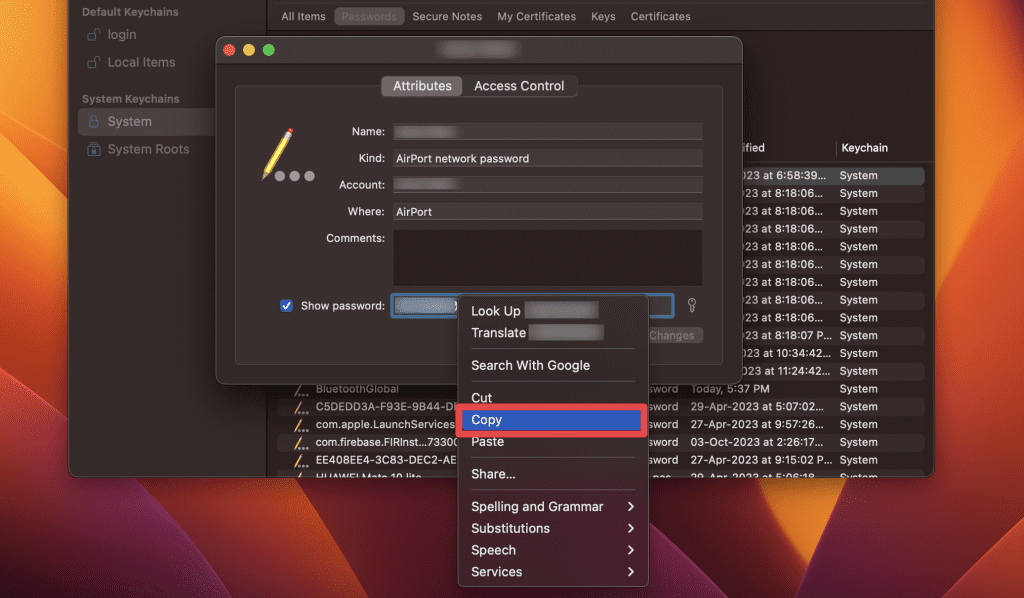
2。使用终端
除了其复杂的工作原理外,您还可以使用终端进行更简单的任务,例如检索保存的Wi-Fi密码。这是在Mac上找到保存的Wi-Fi密码的方法使用终端:
- 开放式终端查找器>应用程序>实用程序文件夹或通过Spotlight。
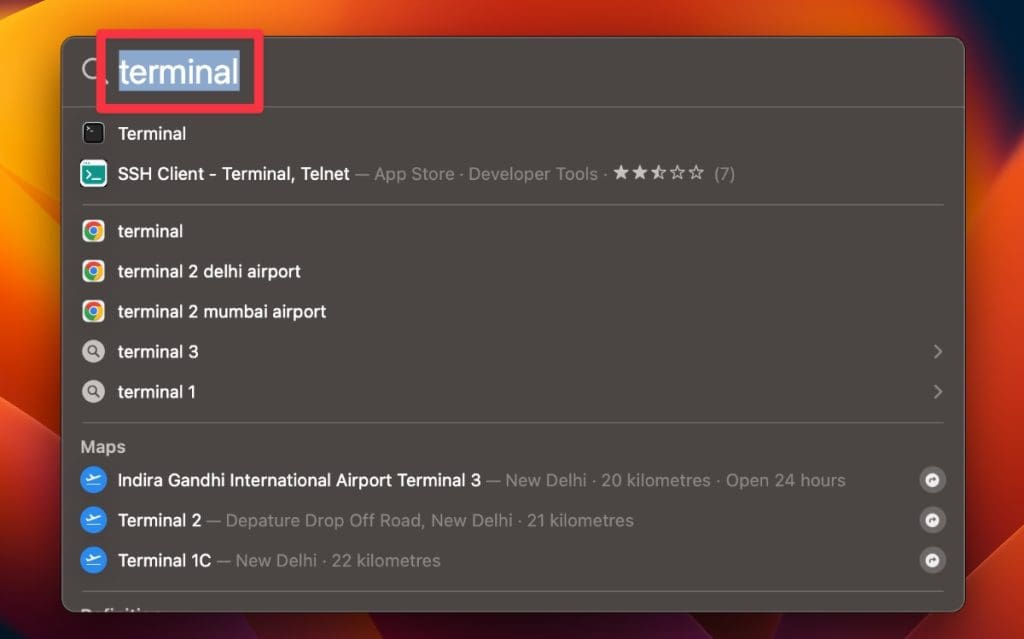
- 键入以下命令并按进入:
更换Wifiname带有Wi-Fi网络的名称。
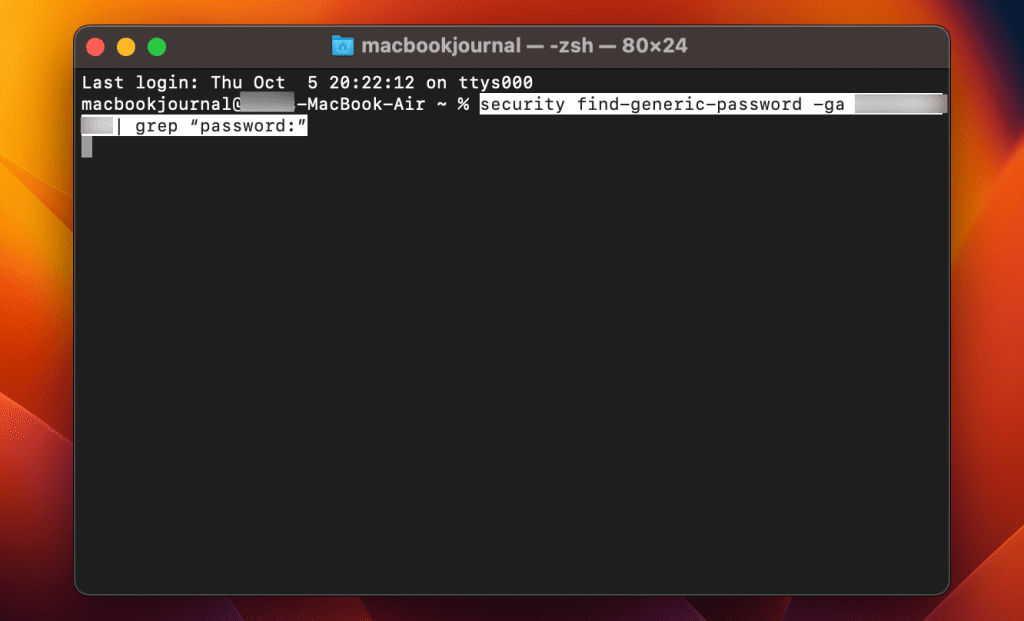
- 可能会提示您输入Mac的用户名和密码。
- Wi-Fi密码将在密码:在终端窗口中。
恢复被遗忘的Wi-Fi密码的替代方法
大多数路由器都在设备背面或底部发现的标签上打印了默认的Wi-Fi密码。如果您没有更改默认密码,则可以使用此密码。如果有的话,使用浏览器访问路由器的Web界面通常可以让您查看或重置密码。
这是解决方法:
- 在路由器的背面或底部查找Wi-Fi名称(SSID)和密码。
- 将您的Mac连接到路由器,然后键入路由器的IP地址(例如,192.168.1.1)中的浏览器地址栏。
- 输入默认管理用户名和密码(通常在路由器或手册中找到)。
- 去无线设置或者Wi-Fi设置并查找密码。
- 写下来或复制它,然后注销。
在您的Mac上找到保存的Wi-Fi密码
在Mac上找到保存的Wi-Fi密码比您想象的要简单。无论是帮助朋友,设置新小工具还是只是慢跑您的记忆,本指南都可以覆盖您。请记住,请始终小心密码。
以下是一些与密码相关的更多技巧:
- 如果您忘记了Mac密码,则可以轻松重置您的MAC密码重新获得对设备的访问。
- 如果您是唯一的用户,请考虑删除密码为方便起见。
- 如果你密码不起作用,尝试重新启动,重置密码,NVRAM或SMC。作为最后的手段,出厂设置您的Mac。
常见问题
Mac上存储的保存Wi-Fi密码在哪里?
在Mac上,保存的Wi-Fi密码存储在钥匙扣访问实用程序中。此安全工具可保留各种凭据,包括Wi-Fi密码。要查看或管理这些保存的密码,您可以通过Spotlight或Utilities文件夹访问钥匙扣访问。
我可以在Mac上看到保存的Wi-Fi密码吗?
是的,您可以使用两种方法在Mac上看到保存的Wi-Fi密码:钥匙扣访问和终端。钥匙扣访问可安全地存储密码,而终端允许命令行检索。两者都提供有效的方法来访问您保存的网络凭据。
要将您的Wi-Fi密码从Mac分享到iPhone,请确保将这两个设备签名到同一Apple ID中。当iPhone尝试连接到Wi-Fi时,Mac上会出现通知。点击分享在Mac上,iPhone将自动连接。
